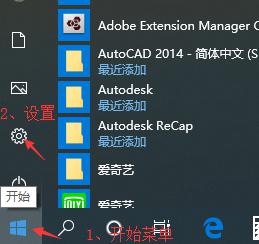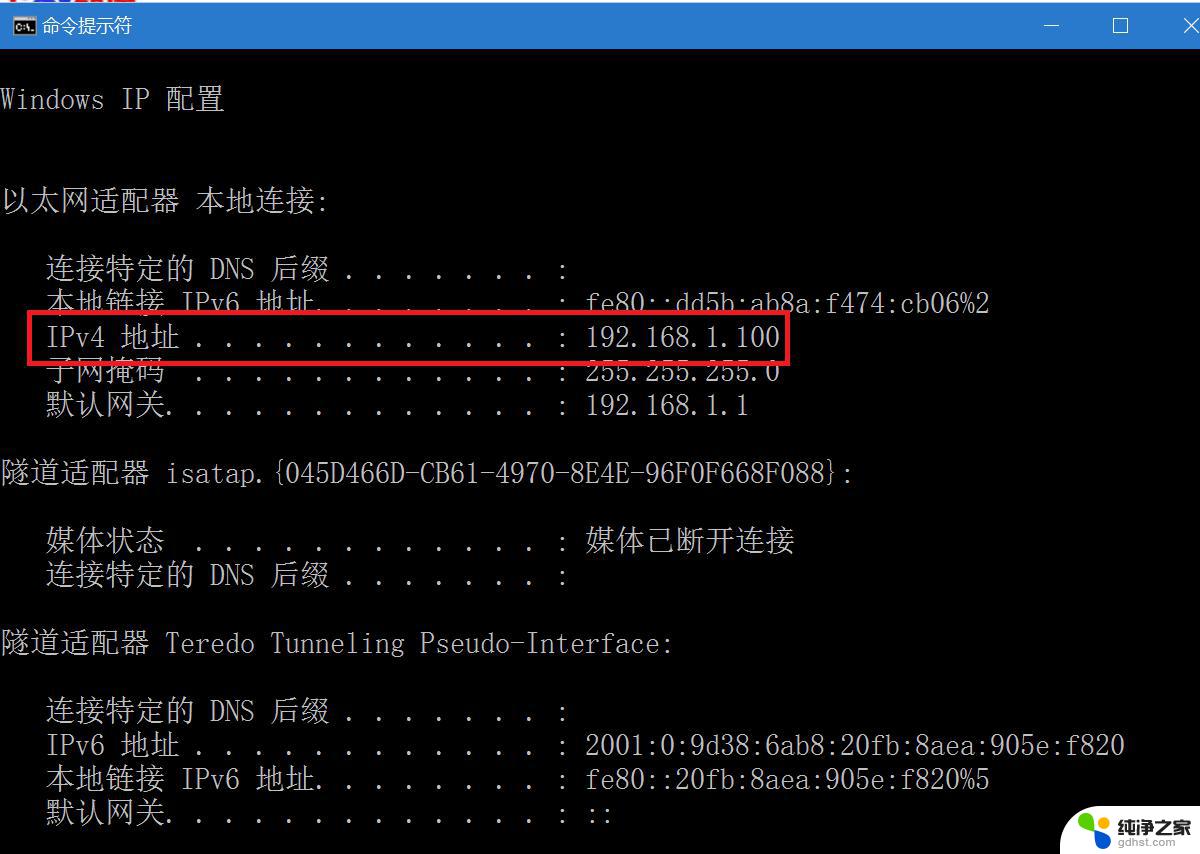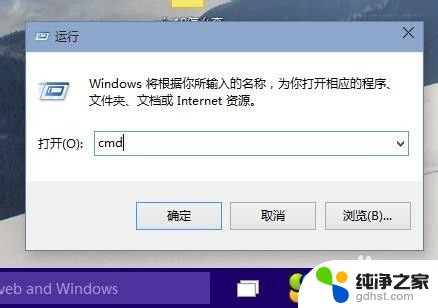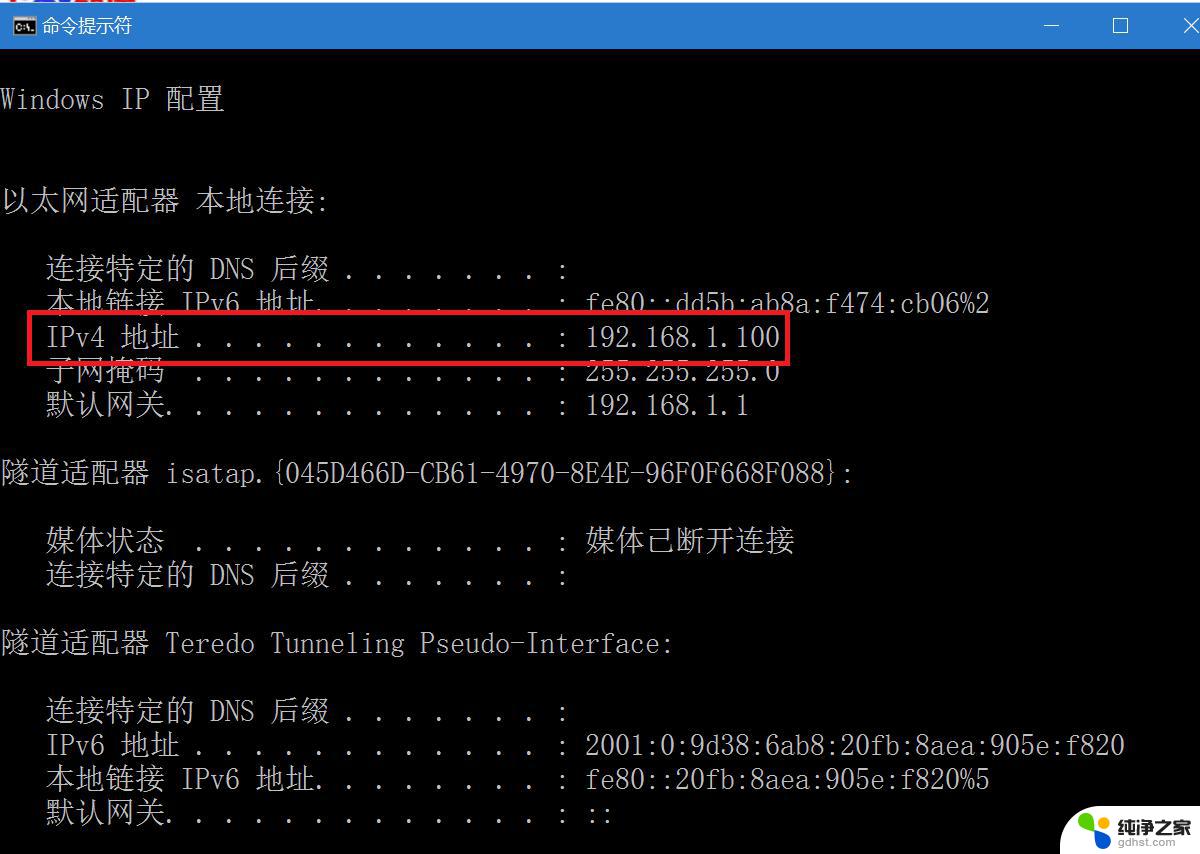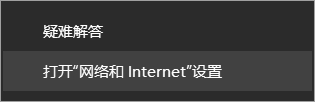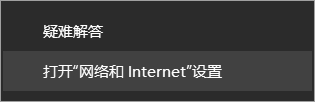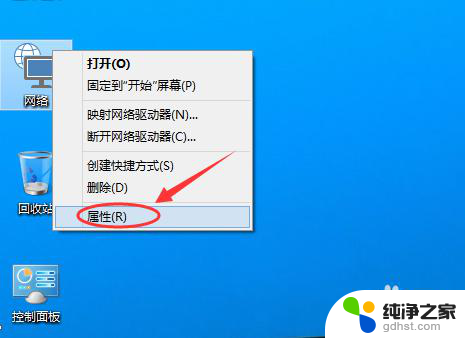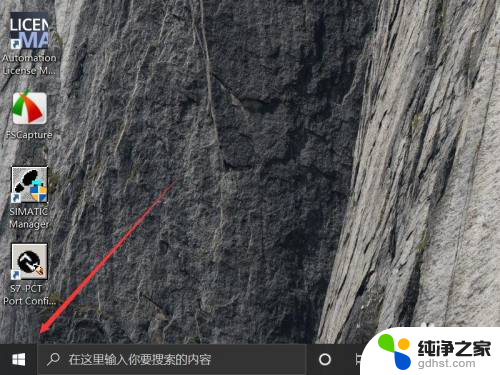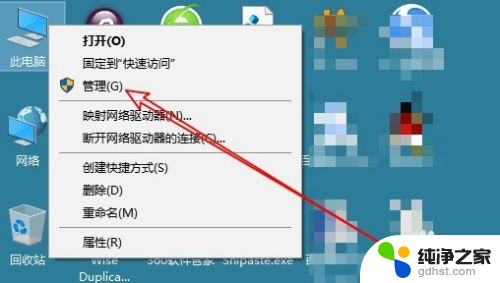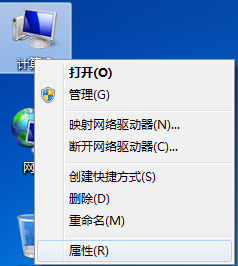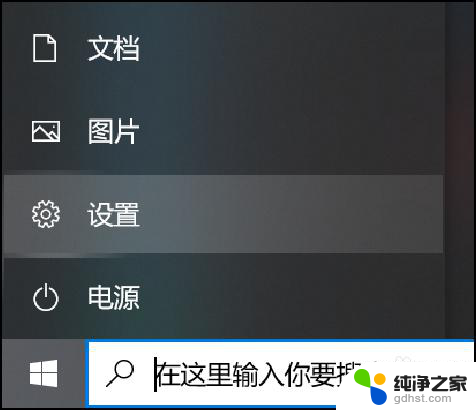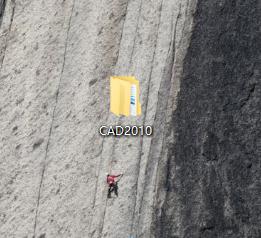如何知道wifi的ip地址
更新时间:2024-05-09 17:58:38作者:xiaoliu
在如今的数字时代,Wi-Fi已经成为我们日常生活中不可或缺的一部分,有时候我们需要知道连接的Wi-Fi的IP地址,以便进行网络设置或者其他操作。在Win10操作系统中,查看连接的Wi-Fi的IP地址并不复杂,只需要按照一定的步骤就可以轻松获取到所需信息。接下来我们将详细介绍Win10如何查看连接Wi-Fi的IP地址的步骤,让您轻松掌握这一技巧。
步骤如下:
1.先打开电脑,然后点击开始;
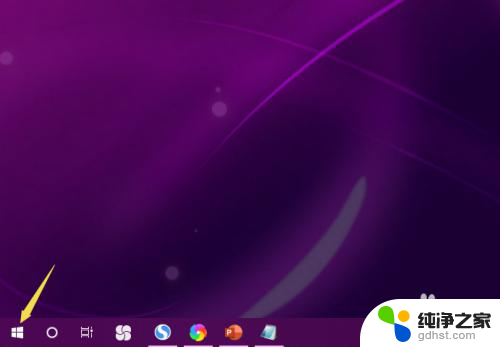
2.之后点击设置;
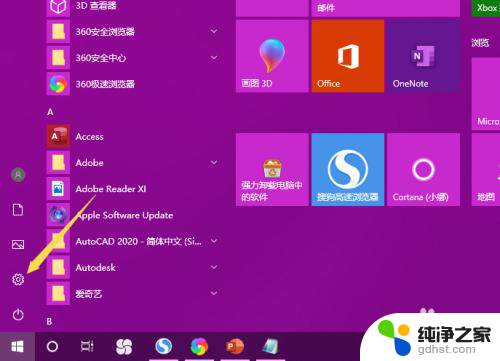
3.然后点击网络和Internet;
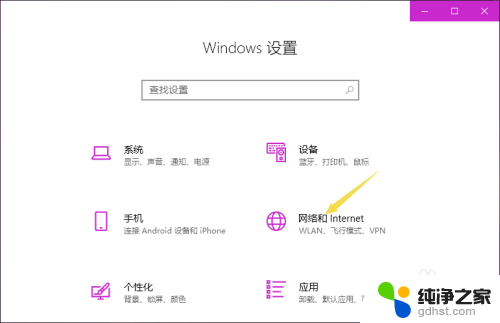
4.之后点击更改适配器属性;
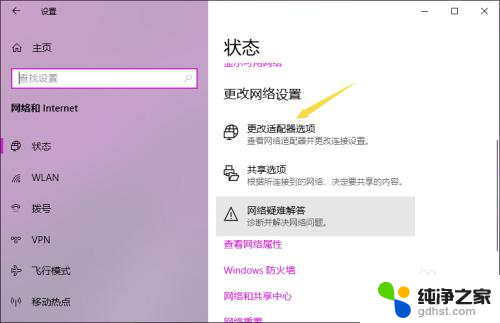
5.然后右击WLAN,点击状态;
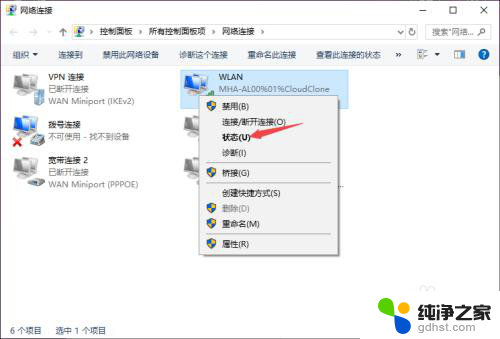
6.之后点击详细信息;
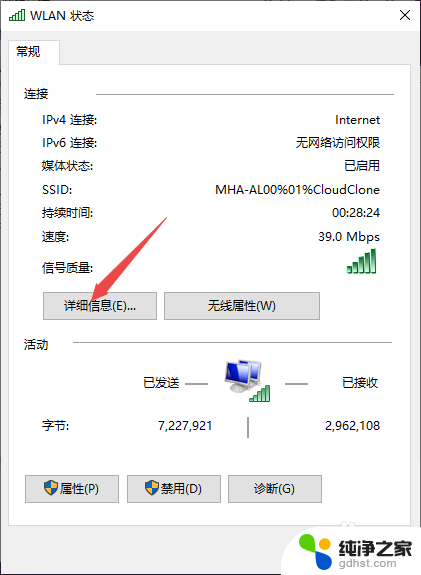
7.结果如图所示,这样便看到了连接wifi的IP地址了。
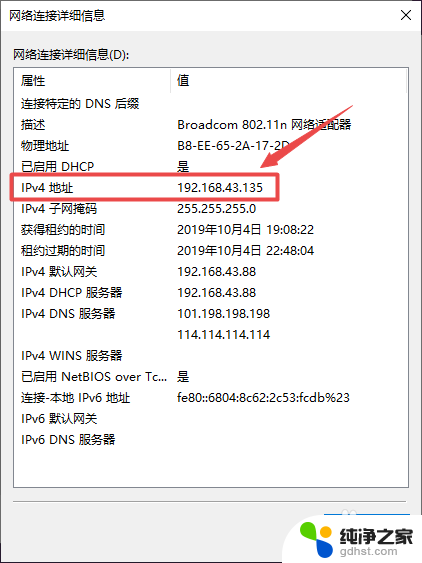
8.总结:
1、点击开始。
2、点击设置。
3、点击网络和Internet。
4、点击更改适配器属性。
5、右击WLAN,点击状态。
6、点击详细信息即可查看IP地址。
以上是关于如何查找WiFi的IP地址的全部内容,如果你遇到了这种情况,可以尝试按照这些方法来解决,希望对大家有所帮助。